شبیهسازی جریان داخلی با استفاده از نرمافزارهای ICEM-CFD و CFX_بخش ۲

در این مرحله تولید هندسه تکمیل شدهاست، لیکن میبایست با تفکیک مرزها، مدل برای تولید شبکه آماده شود. مدل مورد نظر در این شبیهسازی شامل یک ورودی، یک خروجی، لولههای ورودی، میانی و خروجی است که در اینجا تحت عنوان لولههای ۰۱ تا ۰۳ نامگذاری میشوند و در نهایت پوسته مخروط داخلی که جداکننده منطقه سیال از منطقه جامد است.
برای تولید مرزها، ابتدا در نمودار درختی بر روی Geometry، نمایش Curves، Points و Body خاموش و نمایش Surface روشن میشود. اینکار برای راحتی انتخاب سطوح در مرحله جاری انجام میشود. سپس با راستکلیک بر روی Parts در نمودار درختی و انتخاب گزینه Create Part، وارد پنجره تولید مرز میشویم. در اینجا با فشردن کلید دارای علامت ماوس، انتخاب صفحه مورد نظر، درج نام و در نهایت فشردن کلید وسط ماوس، مرز مورد نظر را معرفی و تفکیک میکنیم.
دقت به این نکته ضروری است مراحل باید مطابق توالی ذکر شده انجام شود و در مرحله فشردن کلید وسط ماوس، میبایست نشانگر ماوس بر روی صفحه نمایش مدل باشد. ابتدا مرزهای ورودی، خروجی و لولهها مطابق آنچه در شکل نشانداده شده است، معرفی میشوند. برای انتخاب راحتتر سطوح، بر روی خطوط میانی درجشده بر روی هر سطح کلیک کنید.
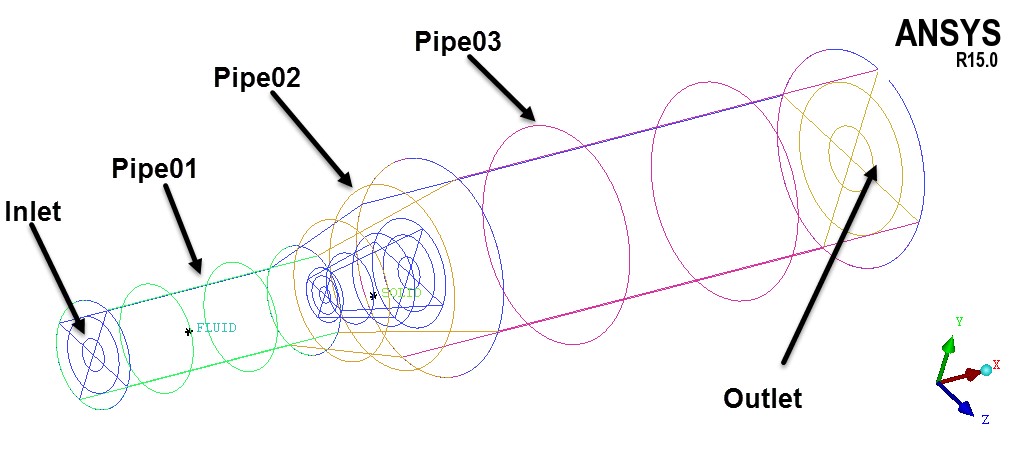
شکل ۷- نمایی کلی از مرزبندی سطوح دامنه حل
پس از آن با خاموشکردن نمایش مرزهای نشانداده شده در بخش Parts، تنها سطح مخروط داخلی نمایش داده میشود. سپس به آسانی و با کشیدن یک قاب با ماوس در اطراف کلیه سطوح مخروط داخلی مرز Internal_Cone_Wall تولید میشود.
در این مرحل مدل مورد نظر تکمیل و آماده تولید شبکه است.
تولید شبکه
همانطور که پیشین از نیز ذکر گردید، تولید شبکه در این پروژه به روش بدونسازمان انجام خواهد شد. به این منظور ابتدا از مسیر زیر، قوانین کلی تولید شبکه در مدل پیشرو، اعمال خواهد شد. در پروژه پیشرو، به دلیل سادگی مدل، تنها آیتم Max Element وارد میشود و گزینههای دیگر تنها به منظور معرفی نشانداده شدهاند.
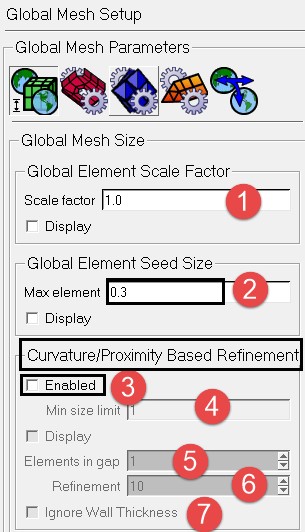
شکل ۸- منوی تنظیمات عمومی تولید شبکه در نرمافزار ICEM-CFD
Scale Factor
با استفاده از گزینه ۱، کلیه مقادیری که در بخشهای بعدی به عنوان اندازه شبکه اعمال میشوند، در این ضریب ضرب خواهند شد. به نوعی میتوان با استفاده از این گزینه کلیه ابعاد المانها را به صورت یکجا کوچک و یا بزرگ نمود. استفاده از این گزینه در انجام مطالعات بر روی شبکه مناسب است.
Max Element
مقدار تنظیم شده در این بخش، تعیینکننده حداکثر اندازه المانها در روند تولید شبکه است. میتوان در تنظیمات بعدی، مقادیر کوچکتری برای مرزها و بخشهای مختلف دامنه حل نیز اعمال نمود و از آنجا که مقدار تنظیمشده در این بخش، حداکثر مجاز است، مقادیر کوچکتری که در مراحل بعدی و بر روی هر بخش تنظیم شوند ناقض آن نخواهد بود. در صورت عدم تنظیم این مقدار، نرمافزار به صورت هوشمند مقدار یک چهلم قطر جعبهای که کل هندسه در آن قرار گیرد را به عنوان مقدار پیشفرض در نظر میگیرد.
مقدار ۳/۰ با توجه به ابعاد دامنه حل در این پروژه، مقدار مناسبی است.
Curvature/Proximity Based Refinement
با استفاده از این گزینه، نرمافزار به صورت هوشمند در بخشهایی از هندسه که انحنا سطوح و خطوط بزرگ باشد و یا دو صفحه و خط به یکدیگر نزدیک باشند، ابعاد شبکه را کاهش میدهد تا انحنا و یا شیارها با شبکه ریزتر پوشیده و در روند حل نشانداده شوند. این گزینه بیشتر بر روی هندسههای پیچیده با جزییات ناشناخته کاربرد دارد. بدنه موتور خودرو نمونهای از این هندسهها است.
به صورت پیش فرض نرمافزار پس از تشخیص انحنا بر روی سطوح و خطوط، بسته به میزان انحنا، به ازای هر منحنی ۳۶۰ درجهای به اندازه عدد تنظیمشده در بخش Refinement (گزینه ۶) تقسیمبندی میکند. بدینترتیب بر روی یک نیمکره با زاویه ۱۸۰ و ۳۶۰ در دو جهت و مقادیر پیشفرض، تعداد تقسیمبندیها ۵ و ۱۰ خواهد بود. با افزایش این تعداد میتوان انحناها را با جزییات بیشتری استخراج نمود، که البته در اثر آن ممکن است تعداد کل المانهای دامنه حل از میزان مورد نظر افزایش یابد.
همچنین با استفاده از همین گزینه و تنظیم مقدار Elements in gaps، نرمافزار به صورت هوشمند شیارهای تشکیلشده بین صفحات و خطوط نزدیک به یکدیگر را تشخیص داده و با کاهش اندازه شبکه، این شیارها را استخراج میکند. عدد تنظیمشده در این بخش (گزینه ۵) نشاندهنده تعداد المانهای مورد نظر در هر شیار است. توجه به این نکته ضروری است که تنها در صورتی که اندازه المانهای تنظیمشده بر روی سطوح و بخشهای مختلف دامنه حل به اندازه کافی کوچک نباشد، این دو گزینه فعال میشوند تا اجزا هندسه به خوبی نشانداده شود.
در فرآیند ریز کردن ابعاد شبکه بر روی سطوح منحنی و شیارها، ممکن است اندازه المانها در حدی کوچک شود که به دلیل تعداد بالای المانها، شبیهسازی غیر ممکن شود. بدین منظور با تنظیم حداقل اندازه المان مجاز (گزینه ۴)، از ریز شدن بیش از حد شبکه جلوگیری میشود.
در نهایت گزینه Ignore Wall Thickness برای مدلهای دارای پوسته وارد شده از نرمافزارهای دیگر مورد استفاده قرار میگیرد و با فعالسازی آن، شبکه ایجادشده بر روی پوستههای دامنه حل، تنها شامل یک المان در عرض پوسته خواهند بود.
پس از اعمال تنظیمات مورد نظر، با فشردن کلید Ok مقادیر اعمال و از پنجره خارج میشویم.
در برخی از پروژهها که دقت و تناسب شبکه از اهمیت بالایی برخوردار نیست و تنها به دنبال نشاندادن تصویری کلی از فیزیک مورد شبیهسازی هستیم، میتوان تنها با استفاده از تنظیمات عمومی اعمالشده در بخش پیشین، شبکه را تولید نمود. لیکن در غالب شبیهسازیها، تناسب شبکه با الگوهای فیزیکی، از اهمیت بالایی برخوردار است و ضروری است شبکه در بخشهای مختلف با توجه به جزییات جریانی، ریز و درشت شود. در این پروژه نیز شبکه متناسب با ابعاد بخشهای مختلف دامنه حل و همچنین حضور پدیدههایی مانند جدایش، ریز خواهد شد.
به منظور اعمال تنظیمات بر روی بخشهای مختلف دامنه حل از Part Mesh Setup استفاده میشود. در صورتی که هیچ تنظیمی در این بخش اعمال نشود، نرمافزار به صورت خودکار تنظیمات عمومی اعمالشده در بخش پیشین را بر روی سطوح و بخشهای مختلف دامنه حل اعمال میکند.
برای ورود به تنظیمات بخش به بخش نرمافزار، از مسیر زیر استفاده میکنیم.
Mesh—>Part Mesh Setup

شکل ۹- مسیر معرفی تنظیمات شبکه مرزهای دامنه حل
پس از آن تنظیمات بخشهای مختلف دامنه حل که پیش از این در مدل تفکیک شده بودند را مطابق تصویر اعمال میکنیم.
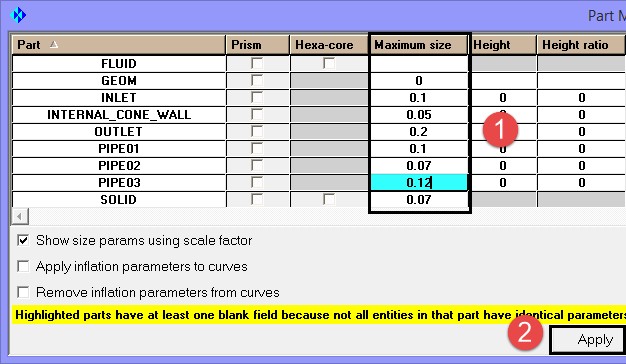
شکل ۱۰- تنظیمات شبکه مرزهای دامنه حل- بخش اول
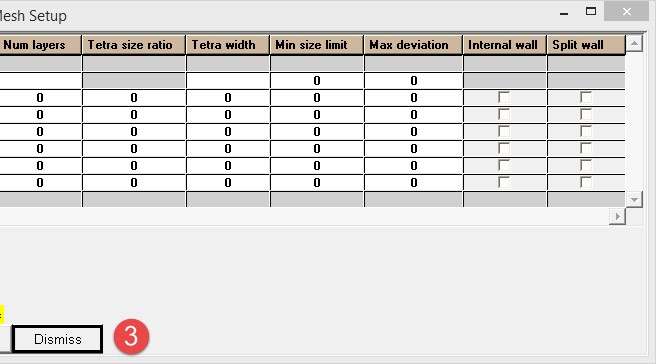
شکل ۱۱- تنظیمات شبکه مرزهای دامنه حل- بخش دوم
در این بخش تنها تنظیمات مربوط به اندازه المانها بر روی سطوح و احجام تنظیم شدهاست و موارد مربوط به لایه مرزی نیز در مرحله تولید شبکه لایه مرزی اعمال خواهد شد. در مورد مقادیر در نظر گرفته شده، معمولا مقادیر اندازه المانها بر روی سطوح مختلف منحنی به نحوی تنظیم میشود که هر قوس ۳۶۰ درجه در حدود ۵۰ تا ۶۰ المان داشته باشد. این تعداد المان، الزاما مناسب شبیهسازی نیست اما به عنوان یک تقریب اولیه کاربرد دارد و تناسب دقیق شبکه با فیزیک مورد شبیهسازی را میتوان با استفاده از مطالعات شبکه که در فصلهای پیشین توضیح دادهشد، بررسی نمود.
در خصوص مرزهای دامنه حل، به طور مثال دایره پیرامونی مرز ورودی، دارای محیطی نزدیک به ۶ است (۲۸/۶) که با در نظر گرفتن ۶۰ المان، اندازه هر المان سطحی نزدیک به ۱/۰ خواهد بود. در مورد سطوح اطراف مخروط، با توجه به افزایش شتاب و سرعت جریان و همچنین وقوع پدیدههایی مانند جدایش جریان، از شبکه ریزتری استفاده شده است.
در نهایت در ناحیه پس از مخروط (pipe03) سعی شده است با وجود افزایش سطح مقطع جریان، به منظور جلوگیری از پرش شدید ابعاد شبکه بر روی منحنی مشترک دو لوله و همچنین جلوگیری از بزرگشدن سلولها در منطقه دنباله مخروط، اندازه شبکه چندان بزرگ تنظیم نشود. رعایت این موارد، میتواند در کیفیت شبکه نهایی و همچنین دقت نتایج حل بسیار موثر باشد. پس از اعمال تنظیمات، با فشردن کلیدهای Apply و Dismiss از پنجره خارج میشویم.
نویسنده: آقای مهندس احسان سعادتی